

Contiene la lista di tutti gli utenti che hanno facoltà di lavorare sul progetto. Vectorworks identifica gli utenti mediante il Nome utente, che è il nome che ogni persona usa per il login nel computer.
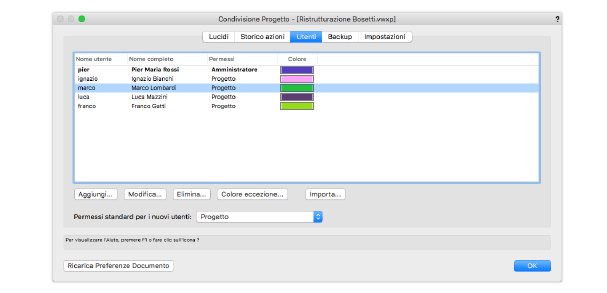
I dati dell’utente attivo compaiono in grassetto. Solo gli utenti con livello amministrativo possono modificare la lista degli utenti. Gli utenti senza privilegi di amministrazione possono accedere solo al bottone Colore eccezione, al fine di definire un diverso colore.
Utilizzare i bottoni per aggiungere, modificare, eliminare e importare utenti per il progetto, e per impostare il livello di permessi predefinito per i nuovi utenti.
|
Opzione |
Descrizione |
|---|---|
|
Aggiungi |
Fare clic su Aggiungi per aprire il dialogo Nuovo utente. Inserire il Nome utente (nome che la persona usa per il login nel computer), il Nome completo e il livello dei Permessi; quindi fare clic su OK. Vedere Descrizione dei livelli di permessi per dettagli sulle funzioni disponibili ai vari livelli. |
|
Modifica |
Selezionare una riga e fare clic su Modifica per aprire il dialogo Modifica utente. Modificare i dati dell’utente e fare clic su OK. Prima di portare i permessi di un utente a un livello inferiore, verificare che tutte le modifiche in tutti i Documenti di Lavoro dell’utente siano state confermate; ogni modifica non confermata andrà perduta. |
|
Elimina |
Selezionare una riga e fare clic su Elimina. Fare clic su Sì nel dialogo che si apre per confermare la volontà di eliminare un utente. Un progetto deve avere almeno un utente con permessi di “Amministratore”. Prima di eliminare un utente, verificare che tutte le modifiche in tutti i suoi Documenti di Lavoro siano stati confermate; ogni modifica non confermata sarà persa. |
|
Colore eccezione |
Scegliere una riga e fare clic su questo bottone per aprire il dialogo Colore eccezione. Se desiderato, scegliere un colore diverso da associare a questo utente nel Documento di Lavoro attivo: nessun altro utente noterà tale modifica. Fare clic sul bottone Reimposta standard per eliminare l’eccezione. 
|
|
Importa |
Fare clic su Importa e selezionare un Documento Progetto (.vwxp) da cui importare utenti e permessi. Se uno o più utenti da importare esistono già nel file, non vengono sostituiti. |
|
Permessi standard per i nuovi utenti |
Scegliere il livello di permessi predefinito. Quando un utente che non è già definito nel progetto crea un Documento di Lavoro dal Documento Progetto, viene automaticamente aggiunto alla lista con il livello di permessi predefinito. |